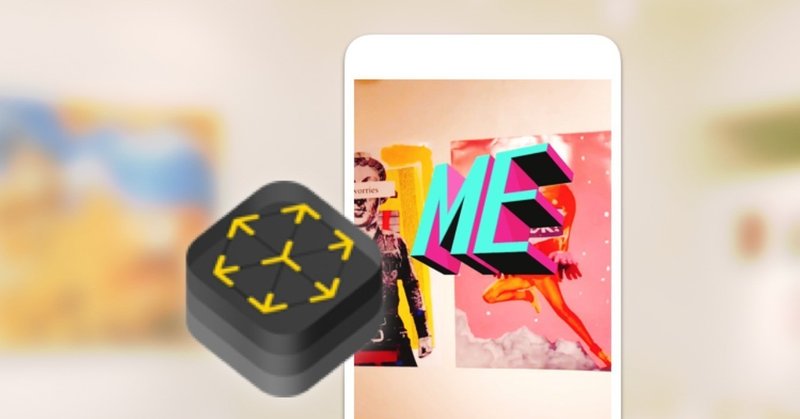
UdemyのARKit講座を作るために使ったツールとこだわりポイント
昨日私のARKitのUdemy講座が公開されました!
公開は10月13日でしたが、実は8月頃から仕込んでいて、8月末のiOSDCの発表が終わった後にまずARKit-Emperorを作成。その後ARKit-Emperorをベースに解説動画を作ってUdemyで公開したという流れです。
講座では3Dプログラミングの基礎というタイトルのレクチャーもあり、iOSDCで発表した内容を含んでいます。
はじめての動画制作

大学4年生の時に三代目のRYUSEI踊ってみた動画を作ってYoutubeでバズらせた経験はあるものの、本格的に動画を制作したことはこれまでありませんでした。
ということで今回が初めての動画制作。使ったツール等を紹介します。
Google Spread Sheet
カリキュラムの整理と、スケジュール調整に使いました。
Macbook Pro 2018
今年出た瞬間に購入したmacbook proで制作しました。
EarPod

iPhoneについてくるやつです。特別なすごいマイクとか使ってません。
Quick Time Player

mac OSに最初から入っているQuick Time Playerを使ってスクリーンの撮影と話している様子の動画を作りました。
またiPhoneでデバッグしている様子の動画もQuick Time Playerです。
iMovie

こちらもmac OSに入ってるやつ。知らなかったんですが、iMovieって全然優秀で、ノイズ除去できるし、Youtuberでよく聞く効果音とかいっぱい入ってるし、十分だと思います。
こだわったところ
こだわったところは3つあります。
- 追加費用を発生させない
- 効果音をYoutuberっぽくした
- 「あー、えー」をできるだけ消した
の3つです。
追加費用を発生させない
先ほどツールを紹介しましたが、もともと持ってるmacbookとイヤホンでなんとかしました。
ググるとトップYoutuberとかUdemyの人気講師の方はめちゃいいマイクとか有料ソフトで動画制作してたりするんですが、追加費用かけたりすると挫折すると思ったので、追加費用無料にはこだわりました。
「頑張りすぎると挫折する」っていうのは今までの27年間の人生で得た教訓の1つです。
効果音をYoutuberっぽくした

僕が好きなYoutuberにぷろたんがいます。
今回ところどころ効果音を入れたのですが、ぷろたんの使ってるやつと同じやつです。
僕もすでにUdemy動画をいくつか受講しているのですが、やっぱり効果音とかついてるやつの方が面白いなと感じていたので、こだわりました。
はじめて動画編集しましたけど、「あー、えー」とかを消したい時とか、間延びした時に効果音で切り替えるのは効果的ですね。
「あー、えー」をできるだけ消す
全部は消してないんですが、編集で30%くらいまでカットしたと思います。
経験豊富になってくると、撮影時に「あー」「えっと」「えー」「そうですねー」みたいな言葉を発さずにリズムよく話せるようになると思うんですが、如何せん初心者なので「えー」「えーっと」って言い過ぎでした笑
これを消すためにめちゃ時間使った気がします。
まとめ
ということで動画編集とか経験できたので今回はよかったです。
人気のUdemyの先生は動画をアップデートしていく傾向にあるので、僕もしっかりアップデートして人気の講座にしたいと思います。
クーポン発行したので下のリンクから飛んだ方は1200円で受講できます!もしよければ受講してみてください!
プロテイン代にさせていただきます💪
